win10系统是很多电脑用户首选的装机系统,然而有不少用户在使用过程中可能会碰到win10系统设置开机启动放大镜的情况。大部分用户电脑技术都是菜鸟水平,面对win10系统设置开机启动放大镜的问题,无法自行解决。不少用户都来咨询小编win10系统设置开机启动放大镜要怎么处理?其实可以根据以下步骤1、首先点击系统桌面上的“开始——控制面板——轻松访问中心”; 2、在打开的“轻松访问中心”窗口中,找到并点击窗口下方的“使计算机更易查看”选项;这样的方式进行电脑操作,就可以搞定了。下面就和小编一起看看解决win10系统设置开机启动放大镜问题详细的操作步骤:
1、首先点击系统桌面上的“开始——控制面板——轻松访问中心”;
2、在打开的“轻松访问中心”窗口中,找到并点击窗口下方的“使计算机更易查看”选项;
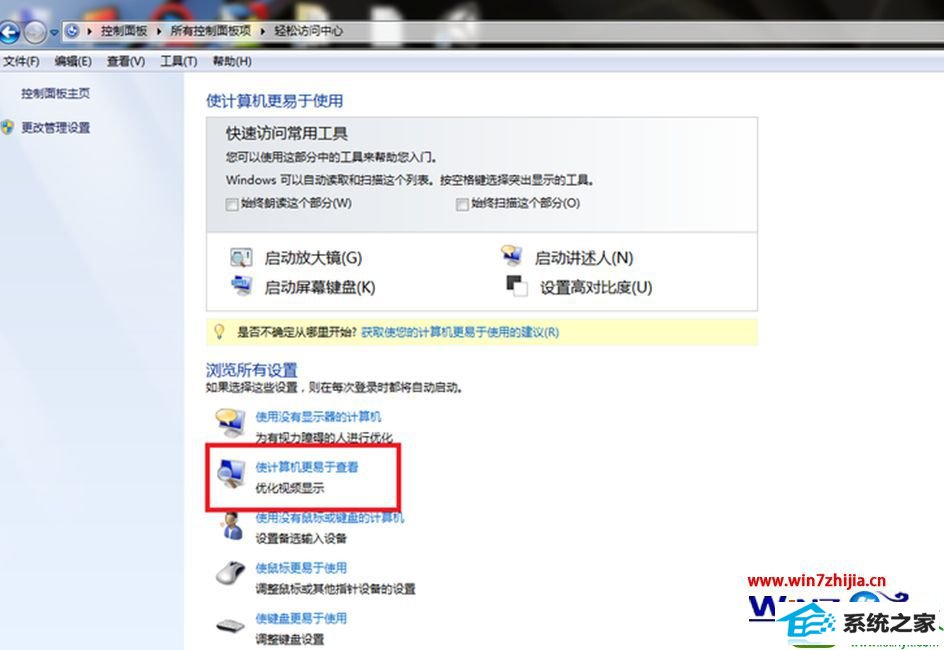
3、然后在出现的界面中,找到并勾选“启动放大镜”,然后点击“确定”保存即可,这样就可以开机启动放大镜了,如果想要关闭放大镜开机自启动的话就可以搞定了。下面就和小编一起看看解决其取消勾选即可。
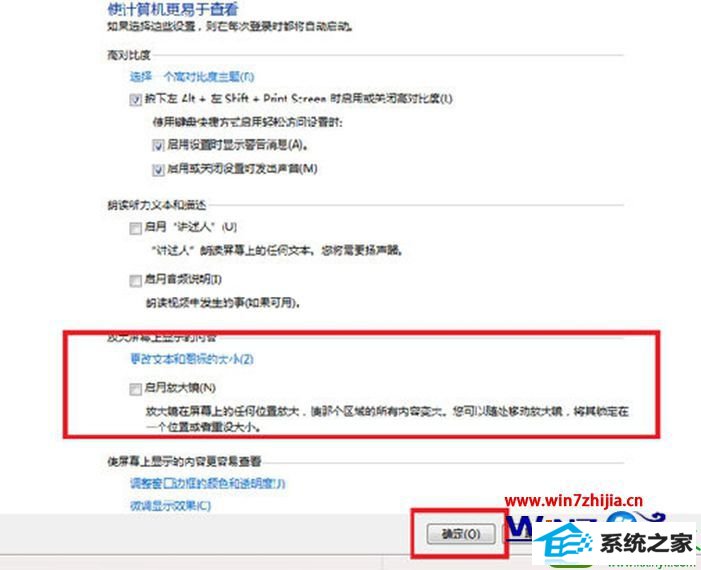
上面就是关于win10 64位纯净版系统下怎么设置开机启动放大镜的全部内容,感兴趣的朋友们不妨可以试试看哦,希望能够帮助到大家,更多精彩内容欢迎访问win10之家。
本站发布的系统与软件仅为个人学习测试使用,不得用于任何商业用途,否则后果自负,请支持购买微软正版软件!
Copyright @ 2022 萝卜家园版权所有